« Назад к содержанию
Для того, что бы Light Alloy считал картинку своим скином
(от английского skin - кожа, шкура, кожура, оболочка), она должна быть сохранена в
стандартном формате Windows Uncompressed Bitmap, то есть файл должен иметь расширение .bmp
и при его сохранении нельзя использовать какие либо компрессоры.
Картинка может иметь любое количество цветов и любой размер.
Light Alloy читает информацию о своем внешнем виде из прямоугольной зоны с координатами от
точки (0,0) до точки (819,125).
(на компьютере координаты обычно отсчитываются от верхнего левого угла вправо и вниз).
Если ваша картинка будет иметь меньший размер, то программа, в соответствующих местах,
просто ничего не нарисует. Но это вовсе не означает, что кнопки исчезнут - просто они станут невидимыми.
Если ваша картинка больше указанного размера, то лишняя информация игнорируется.
Вот так, например, выглядит шкурка Windoze9x:
Другие шкурки вы можете найти на странице шкурок.
Большая часть скина занята изображениями 31-ной кнопки.
Размер каждой из них 21х21 точек.
Все кнопки представлены в шести вариантах:
- так будет выглядеть кнопка в "нормальном состоянии";
- так будет выглядеть кнопка, если подвести к ней мышь, не нажимая ее;
- в таком виде кнопку нажать нельзя, например мы не можем нажать "Сохранить кадр" когда фильм не открыт,
и сохранять нечего. Не все кнопки могут принимать такое состояние, но возможно,
в следующих версиях программы, что-то изменится и количество кнопок,
которые могут становиться недоступными, увеличится;
- так выглядят фиксируемые кнопки (которые после отпускания мышки остаются нажатыми),
когда на них нажали мышкой и убрали последнюю в сторону.
Некоторые кнопки вообще не могут так выглядеть, они присутствуют просто для массовки.
Так как программа постоянно совершенствуется то здесь лучше рисовать все кнопки, не исключено,
что некоторые, не фиксируемые кнопки, со временем будут фиксироваться;
- такой вид приобретают фиксируемые кнопки, когда к ним подводят мышку,
и все доступные кнопки в момент их нажатия;
- возможно в следующих версиях этот ряд будет использоваться для рисования фиксируемых кнопок
в нажатом состоянии, когда нельзя их отжать, например кнопок "Пуск", "Воспроизведение" и т.д.
Запомнить назначение рядов легко так:
- первые три ряда - кнопка не нажата;
- последние три ряда - кнопка нажата;
- 2-й и 5-й - мышь находится над кнопкой;
- 3-й и 6-й - кнопка запрещена к использованию.
Остальная часть картинки разделена на зоны линиями.
Эти линии не используются программой, они нанесены исключительно для удобства определения
границ используемых зон. На рисунке они пронумерованы.
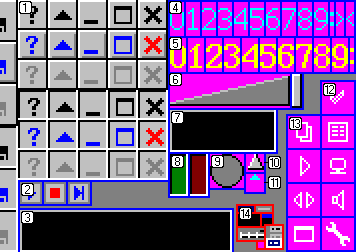
- Пять кнопочек, которые рисуются в заголовке окна - единственное, чем они отличаются
от основных кнопок, это их размер 15х15 точек.
- Три значка используется в панели управления списками для выделения закладок.
Из них два последние зарезервированы для использования в следующих версиях.
- Изображение подложки для окошка, в котором отображается позиция и продолжительность
проигрываемого файла. Его удобно использовать для придания объемности этому индикатору.
- Цифры, которые используются для отображения значений позиции и продолжительности файла.
Первый значок после символа, разделяющего часы, минуты и секунды рисуется, если время указывается
от начала файла, а второй - если отображается время, оставшееся до конца проигрывания файла.
- Цифры для отображения часов.
- Изображение регулятора громкости состоит из двух частей:
а). Изображение шкалы регулятора.
б). Изображение ползунка, который рисуется поверх шкалы.
- Подложка для часов.
- Индикатор загрузки процессора. Если процессор простаивает, то рисуется первый прямоугольник,
а по мере роста загрузки поверх первого рисуется второй прямоугольник.
- Подложка для бегунка основной линейки навигации по фильму.
Если вы смотрите фильмы на телевизоре - сделайте его поконтрастней, и вы всегда легко найдете
в каком месте фильма вы находитесь.
- Собственно бегунок. В отличие от своей подложки бегунок рисуется поверх линейки навигации.
- Значок, которым отмечаются закладки на линейке навигации.
- Эта иконка применяется во всплывающем меню для отметки тех пунктов, которые выбраны в текущий момент.
- 8 иконок, которые рисуются в основной части всплывающего меню.
- Миниатюрное изображение окна программы -
эта картинка, точнее 19 точек на ней, позволяет указать основные цвета, которые использует Light Alloy
для заливки объектов (цифры в скобках указывают абсолютные координаты точек на картинке)
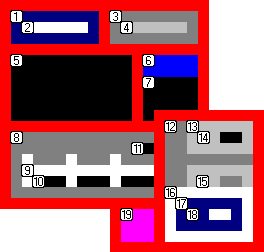
- (761,103) Определяет цвет фона для заголовка основного окна программы,
когда окно активно, т.е. когда вы работаете собственно с Light Alloy
- (762,104) Определяет цвет текста заголовка основного окна программы, когда окно активно
- (770,103) Определяет цвет фона для заголовка, когда вы переключились в другое приложение,
но заголовок Light Alloy остался видимым на экране, или когда вы вызвали вспомогательное окно
(например: "Настройки аудио")
- (771,104) Определяет цвет текста заголовка основного окна программы, когда окно не активно
- (761,107) Определяет цвет окна вывода, когда оно не занято изображением или логотипом,
такой цвет будут иметь верхнее и нижнее поля при просмотре широкоэкранного фильма
(если изображения с этих полей не сохранено в файле)
- (773,107) Указывает цвет фона выделенной строки в списке
- (773,109) Цвет фона остальных строк списка, в том числе и пустых
- (761,114) Цвет панели управления, и панели управления списками
- (762,117) Цвет навигационной линейки
- (763,118) Цвет линии, оттеняющей навигационную линейку
- (772,115) Цвет сообщений на панели управления
Следующие 7 цветов относятся к всплывающему меню, которое можно вызвать правым кликом
мыши на панели управления или на списке.
- (775,113) Цвет линейки с иконками и линий разделителей
- (777,113) Цвет фона строк
- (778,114) Цвет текста доступной для выбора строки
- (778,118) Цвет символов для тех строк, которые нельзя выбрать в текущий момент
- (775,119) Цвет линии, которая рисуется вокруг пункта меню, который находится под мышью
- (776,120) Цвет фона пункта меню, который находится под мышью
- (777,121) Цвет текста пункта меню, который находится под мышью
- (771,121) Позволяет указать прозрачный цвет. Все нарисованное этим цветом рисоваться не будет,
то есть будет виден объект нарисованный под ним. Этот цвет удобно использовать даже в тех элементах,
подложки которых не могут изменять свой цвет в процессе работы. Например: если вы скруглите этим
цветом основные кнопки, то вам не придется перекрашивать эти скругления при смене цвета у панели
управления. Прозрачными могут быть все элементы за исключением индикатора загрузки процессора и
точек палитры описанной выше. На этих элементах "невидимый" цвет работает так же как любой другой
Поле, не обведенное линией, пока не используется, и вы можете разместить на нем собственный логотип
или оставить автограф.
Если вы хотите чтоб ваши кнопки выглядели выпуклыми, просто оттените их.
Обычно свет исходит из верхнего левого угла, то есть у выпуклой кнопки верхняя и левая
границы должны быть светлей, а правая и нижняя - темней. Когда кнопка вдавлена в панель,
тени расположатся наоборот. Если вы хотите создать впечатление что кнопка "проваливается"
при нажатии, сместите пиктограмму на изображении нажатой кнопки вниз и вправо на одну,
две точки относительно изображения не нажатой.
Если вы хотите чтоб ваш скин занимал меньше места и соответственно быстрее загружался,
то его размер можно уменьшить в 3 раза, если использовать не более 256 цветов.
Причем это могут быть любые 256 цветов из палитры True Color, например 256 оттенков синего,
если ваш скин изображен в синих тонах. Для преобразования скина в 256-цветный лучше использовать
более продвинутый редактор, например Adobe Photoshop. Откройте в нем свой скин и выберете пункты меню:
[ Изображение->Режим->Индекс. Цвета ]. Если ваша шкурка укладывается в 16 цветов, то размер файла
будет еще меньше. Не забудьте при сохранении файла запретить использование компрессора, иначе
Light Alloy не поймет ваш скин.
Если к вам попадет новая версия программы, и не всё описанное выше будет соответствовать истине то,
зная принципы создания скинов, вы сможете обнаружить новые элементы и понять, как они работают.
В окне настройки внешнего вида, видно используемый скин, по нему можно перемещаться при помощи
полосы скроллинга и сравнивать его структуру с описанной выше.
Если у вас получится создать собственный, красивый или оригинальный скин,
Вы можете разместить его на этом сайте. После проверки он появится
на странице шкурок.
« Назад к содержанию
|